Androidのデバイスプロテクションを強制的に解除する方法
では、この文章により、Androidのデバイスプロテクションを強制的に解除する方法を皆さんにご紹介したいと思います。Androidのデバイスプロテクションがけかられて使えなくなってしまっても、下記記事で対処法に参考しましょう。
デバイスプロテクションというのはOS、Android 5.1 以降を搭載した端末に搭載されている、端末保護機能です。
この機能は、端末にGoogleアカウント、ロック解除パスワード、PIN、パターンを登録していると自動的に有効になりますので、この2つを端末に登録していれば端末保護が有効になり、特別な設定は必要ありません。端末保護機能が有効になっている場合、初期化時にGoogleアカウントとパスワードを入力しないと、初期化後に端末を使用することができません。
自分でデバイスを初期化するときや、家族や友人に譲渡するとき、ショップに売却するときには、この機能を無効にしておかないと、譲渡する人が携帯電話を初期化できなくなるので、デバイス保護を無効にすることができます。ここでは、Androidのデバイスプロテクションを強制的に解除する方法についてまとめました。
方法1.専門のツールを使ってdevice protectionを強制的に解除する
Androidデバイスプロテクションを解除するには、専門のツールを使って、端末保護機能をバイパスすることもできます。
ここでは、専門なFRPロック解除ツールDroidKitを使用することがおすすめです。現時点では、Android 6以降のSamsungデバイス、OPPOとXiaomi/Redmi、POCO、VIVO、Lenovo、SONYなどの11種類のブランドに対応できます。今後さらに多くのブランドのモデルがサポートされる予定ですので、ご期待ください。
Step1、DroidKitをダウンロード&インストールします。
Step2、DroidKitを立ち上げたら、スマホをPCに接続します。
Step3、「FRPロックをバイパス」を選択してください。
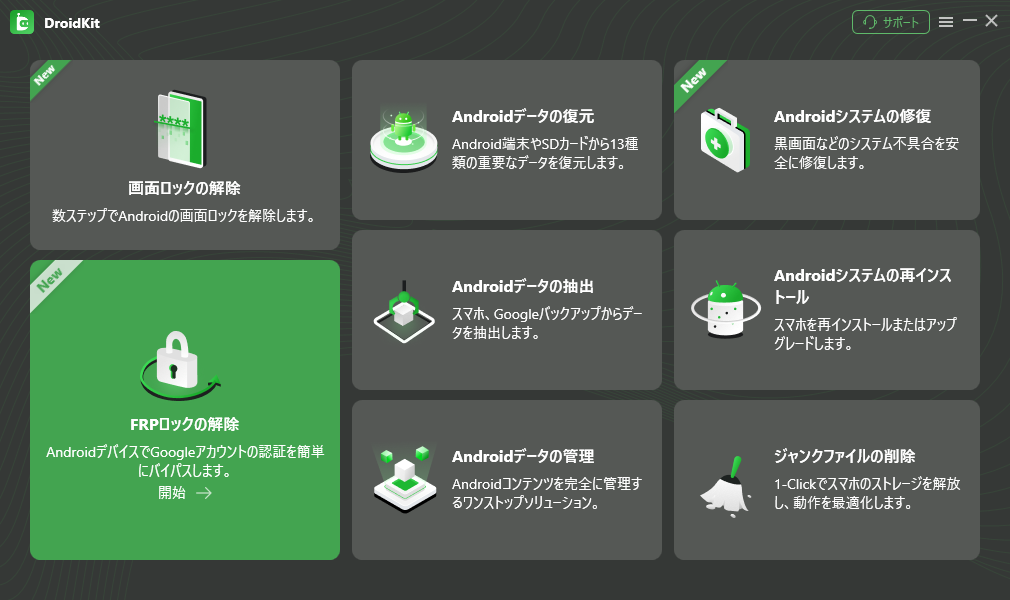
bypass-feature2-win
Step4、「開始」ボタンを押してください。
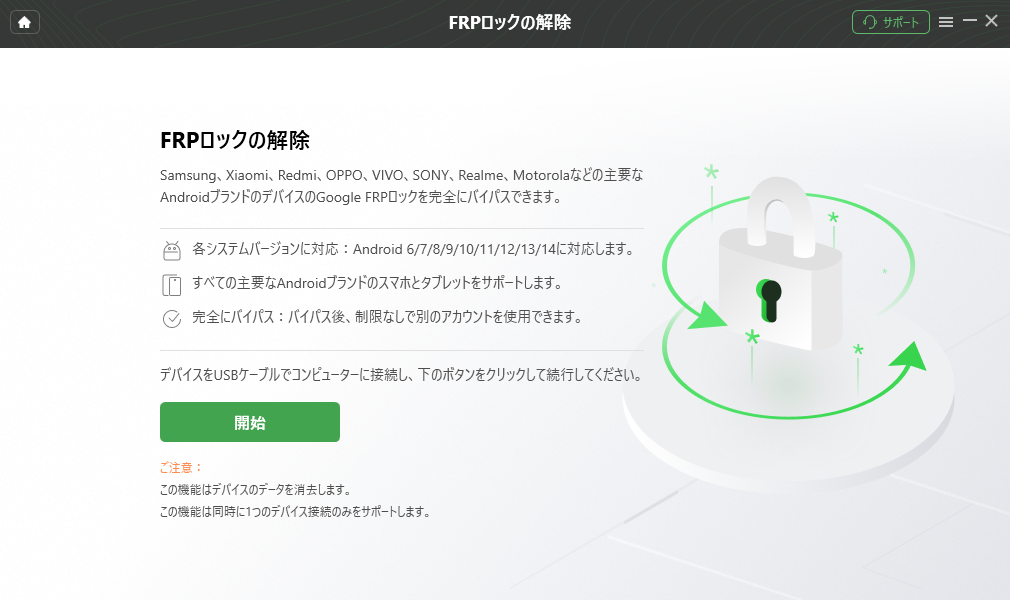
bypass-feature1-win
Step5、DroidKitはFRPロックのバイパスのために、構成ファイルをダウンロードします。
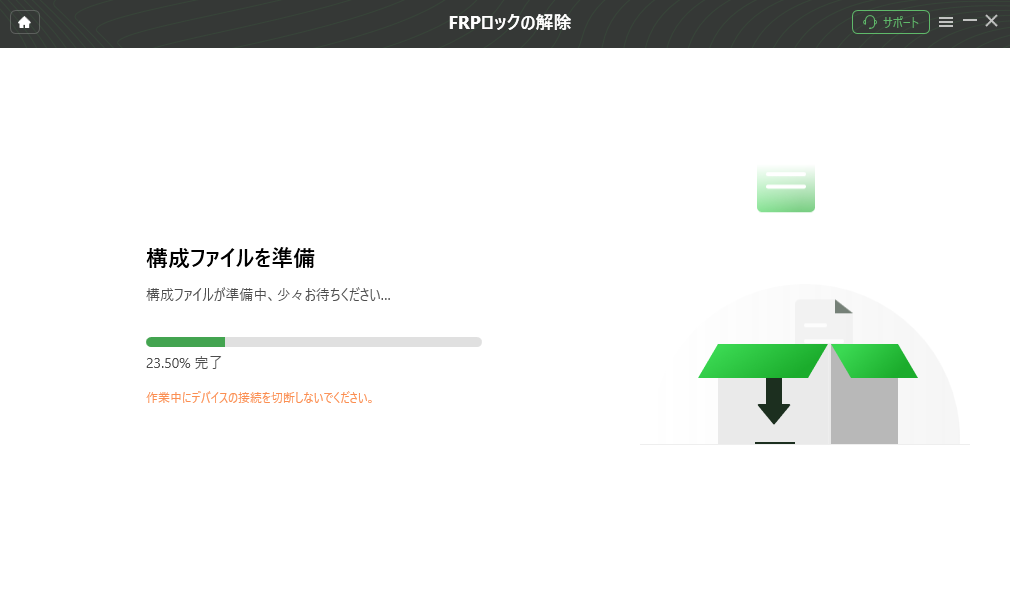
必要なファイルをダウンロード
Step6、ダウンロードが完了したら、「今すぐ解除」ボタンをクリックします。
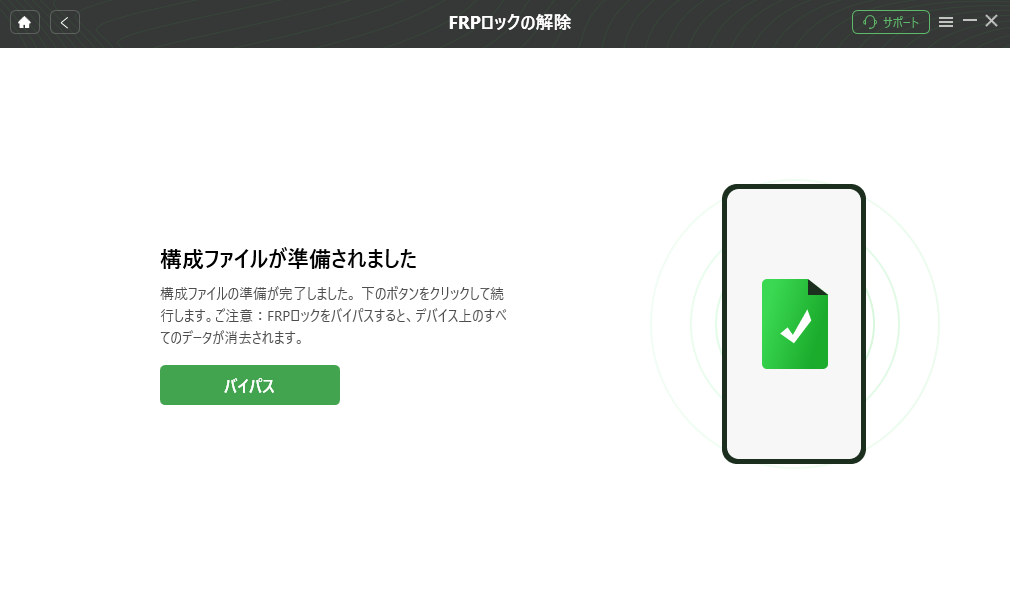
dk-frp-bypass-1
Step7、次は下記の画像に従ってスマホを選択してください。
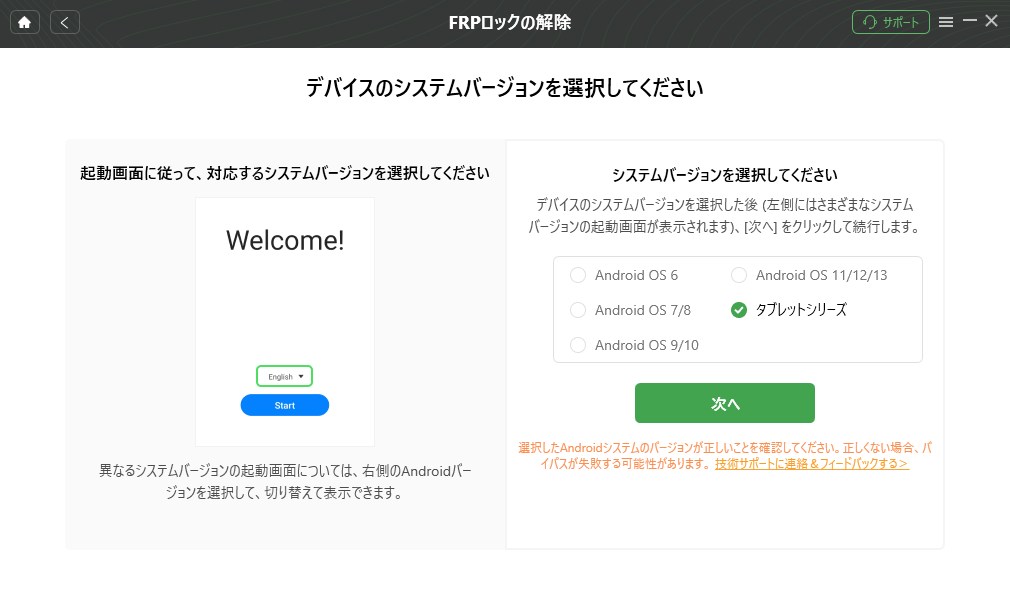
dk-frp-bypass-2
Step8、スマホをリカバリモードにした後、DroidKitでスマホのシステムバージョンなどの情報を選択して次のステップに進んでください。
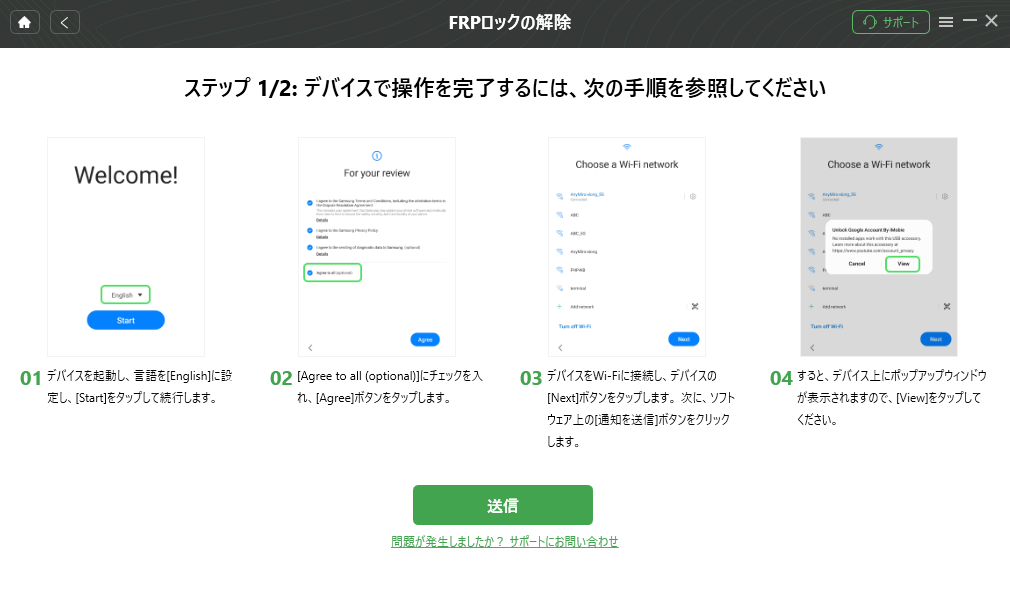
dk-frp-bypass-3
Step9、それで、DroidKitはスマホのFRPロックを解除し始めます。
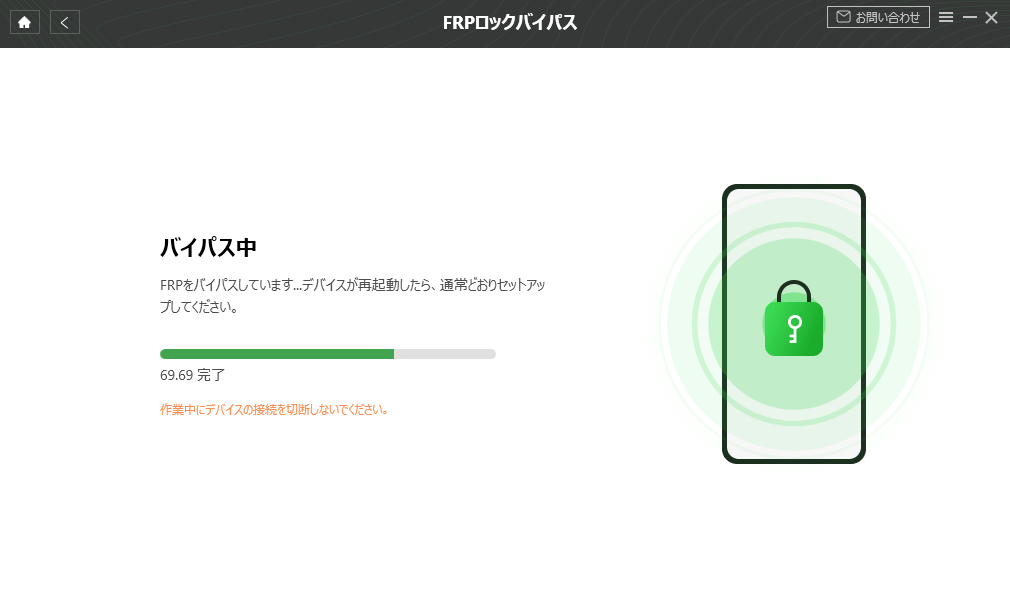
FRPロックをバイパスする方法
Step10、しばらく待つと、DroidKitはスマホのFRPロックを解除します!

FRPロックをバイパスする方法
方法2.デバイスプロテクション解除業者に依頼を行う
端末の保護解除を行っている会社はいくつかあります。場合によっては、デバイスプロテクション解除業者に依頼を行う必要ある場合もありますので、キャリアショップに相談して、依頼してください。時間と手間をかけたくない人は、修理フォームより問い合わせてみるのもいいでしょう。
方法3.リカバリーモードを起動し工場出荷時の状態にリセットする
リカバリーモードを起動することはスマートフォンを元の使える状態に戻すことを意味します。リカバリーモードなので、基本的にはAndroid端末の機能を復元することを意味します。システムファイルの破損などのトラブルにより、Android端末が正常に起動できない場合は、リカバリーモードから端末を初期化することで、再び正常に使用できるようになります。ただし、ここでいう「リカバリー」とは、端末を初期状態に戻すことを意味しますのでご注意ください。端末を初期化するという性質上、購入後に保存したデータは失われてしまうので注意が必要です。
3.1、Galaxyでリカバリーモードに入る方法
Step1、電源を切っておきましょう
Step2、電源ボタン、音量+ボタン、ホームボタンの3つを同時に長押ししてください
3.2、Pixelでリカバリーモードに入る方法
Step1、電源を切っておきましょう
Step2、電源ボタン、音量-ボタンを同時に長押ししてください
Step3、長押しを続けると起動モードの選択画面が表示されるので、ここからリカバリーモードでの起動を選択してください
3.3、Xperiaでリカバリーモードに入る方法
Step1、電源を切っておきましょう
Step2、電源ボタンと音量-ボタンを同時に長押ししてください
3.4、Nexusでリカバリーモードに入る方法
Step1、電源を切っておきましょう
Step2、電源ボタン、音量-ボタンの3つを同時に長押ししてください
Step3、そのまま長押しすると、起動モード選択画面が表示されますので、ここでリカバリーモードでの起動を選択してください
リカバリーモードに入ってから、「wipe data/factory reset」と「wipe cache partition」を見つけてください。まず、「wipe data/factory reset」(すべてのデータを消去、つまり工場出荷時の設定に戻す)を選択し、起動ボタンを押して確認した後、「yes – delete all data」(はい、すべてのデータを消去)を選択すれば強制初期化が完了しました。
「wipe cache partition」(キャッシュを削除)を選択してください。起動ボタンで確認し、[yes – wipe cache](はい、キャッシュを削除します)をタップするとキャッシュを削除することになります。「Reboot system now」(端末を再起動)をタップし、起動ボタンを押して確認した後、スマホがリカバリーモードから戻り、再起動します。
最後に
対処法のご紹介はここまでになります。以上はAndroidのデバイスプロテクションを強制的に解除する方法でした。いかがでしたか?Androidのデバイスプロテクションを強制的に解除したい場合は、あきらめず本文にあわせてチェックしてみてください。ありがとうございました!

